2025年主管护师考试考生报名操作指导(网页版)
>>【报名】全国2025卫生资格考试报名丨资格审核要求汇总
>>详细整理!2025年卫生专业技术资格考试报名指导手册
考生报名前须完成考生管理平台注册和基本信息填报,具体流程详见《考生管理平台注册须知》(点击查看)。完成后,方可登录考生管理平台进行考试报名。
一、考生报名流程
(一)登录系统
方法一:输入用户名或证件号码+密码登录。
方法二:使用绑定的微信扫码登录。
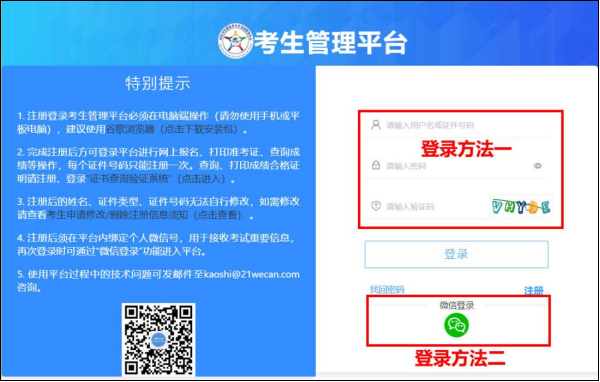
(二)填写报名信息
1.点击【进入网上报名】,选择“xxxx年度卫生专业技术资格考试”。
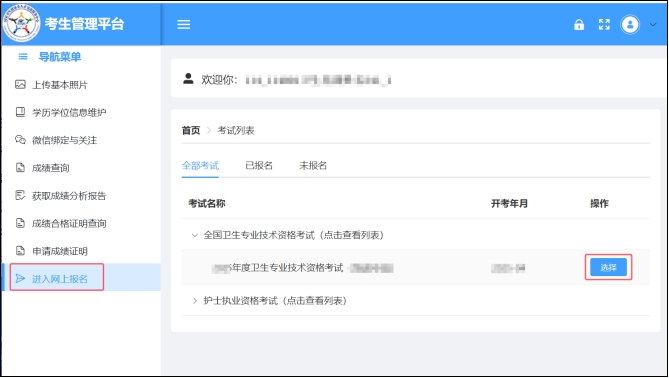
2.选择所在省份,点击下一步。
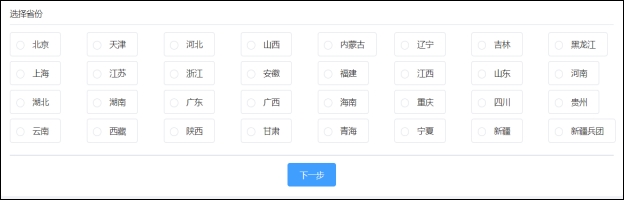
3.认真阅读报考须知《重要声明》和《考生诚信考试承诺书》,确保充分知晓考试相关规定和要求,勾选“同意”后点击下一步,进入报名信息填写页面。
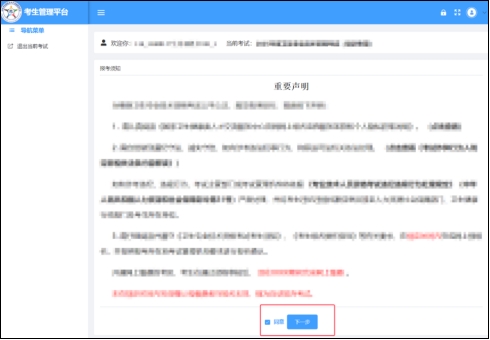
4.按顺序填写报名信息,每页填写完毕后点击当页的“提交”按钮进入下一页填写,标“*”的为必填项。
(1)下拉选择“报名地市”。
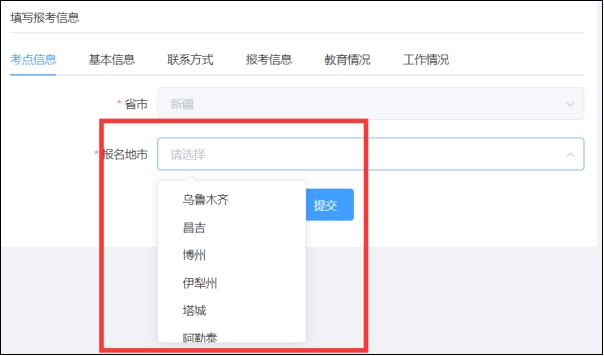
(2)基本信息会根据考生注册时填写的信息自动判断引用,性别、出生日期如未引用,考生可手动选择,民族和健康状态请根据实际情况下拉选择。
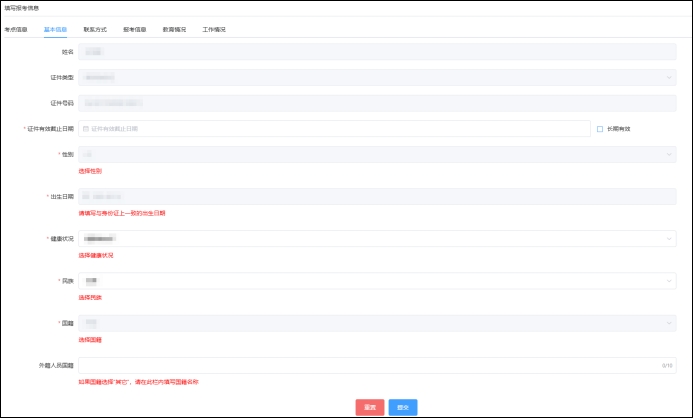
注意事项:“证件有效截止日期”如早于考试日期,系统会有提示,但不影响报名,请及时更换有效证件,以免影响参加考试。
(3)填写地址、邮编,为非必填项。
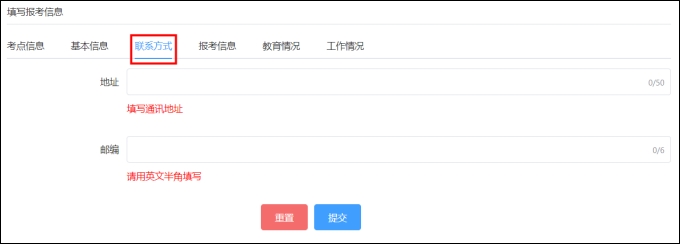
(4)填写报考信息时,先选择专业类别,再选择需报考的级别和专业。为防止漏选科目,系统为考生默认勾选所有考试科目;如参加过上一年度考试且姓名和证件编号一致,系统将根据成绩滚动管理的原则,自动选择上一年度未通过的科目。考生也可自行勾选报考科目。
考生须根据所选的专业类别,勾选对应的执业类别,执业类别不为“无”时,首次注册年月不能为空。
已取得住培合格证书的必须填写“住培合格证书发证年月”,以证书落款时间为准。
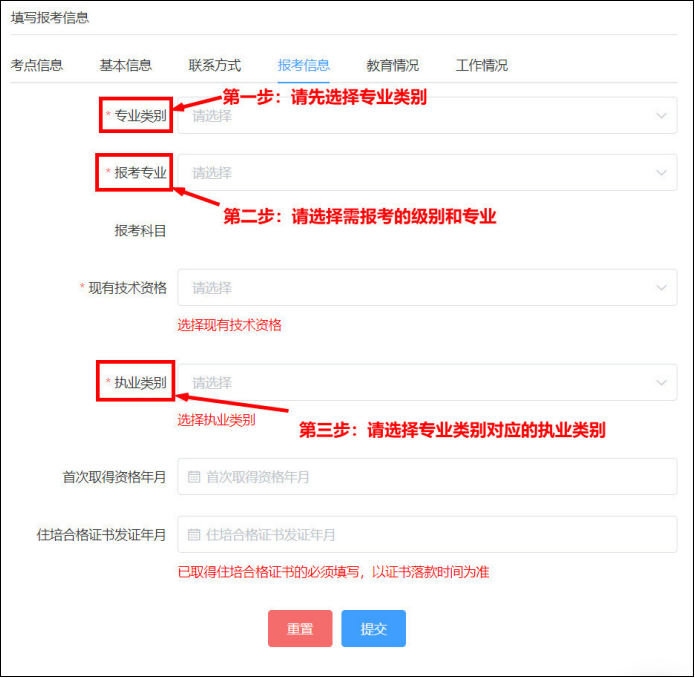
(5)报考学历和学位相关信息下拉选择,引用基本信息中【学历学位信息维护】的内容。如需修改,请在学历学位信息维护页面进行操作,完成后再次进入考试项目填写报考信息,引用正确的学历和学位信息。
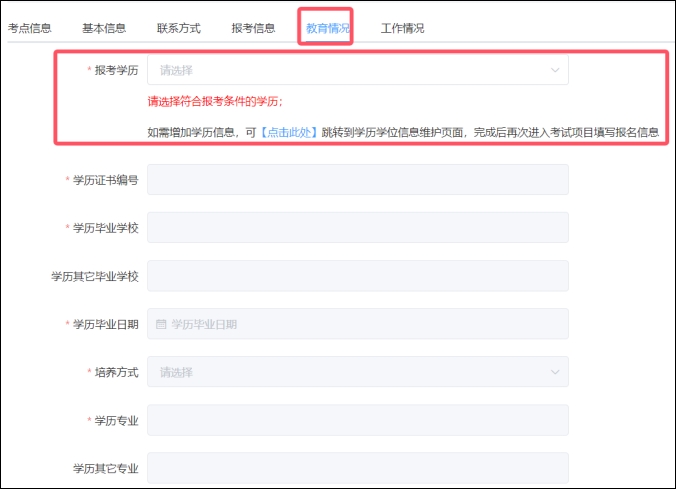
如无学位,请在“学位”中选择“无”。
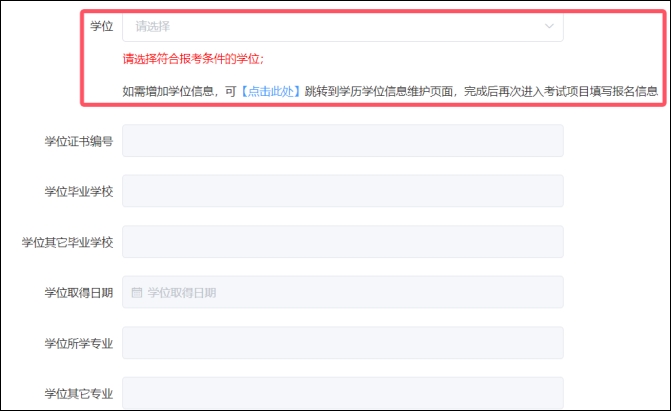
依次填写“学制”、“专业学习经历”。
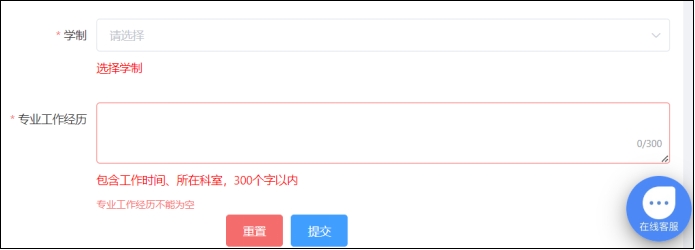
(6)填写工作情况,包括“单位名称”、“单位所属”、“单位性质”、“单位类别”和“从事本专业年限”。
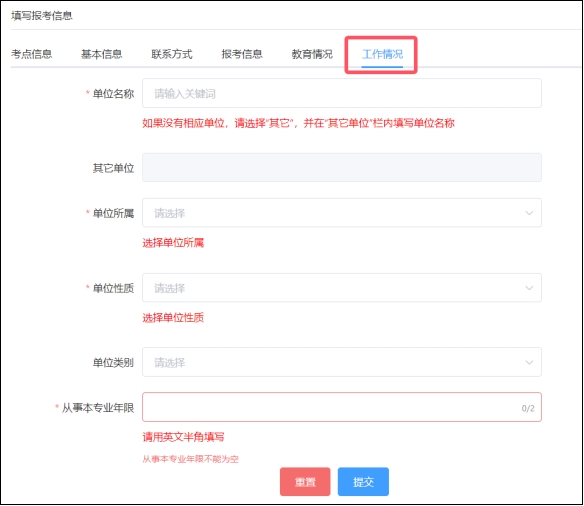
“单位名称”需要输入关键字(不可输入单位缩写、简称)检索后,在列表中选择相应单位,不可自行填写。
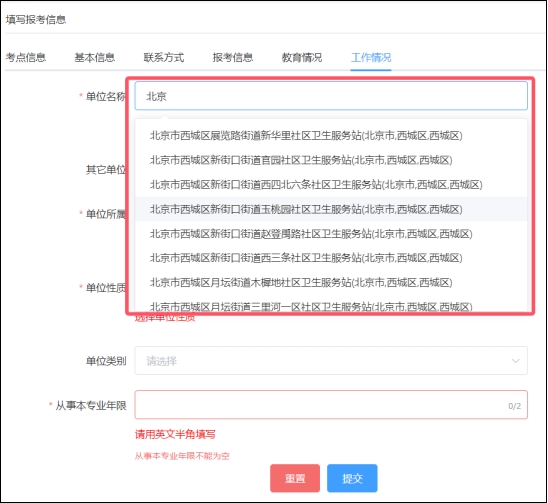
如检索结果中没有本单位名称,请输入“其它”,并在“其它单位”框中手动输入单位名称。单位名称为“其它”时,单位类别不能为空。
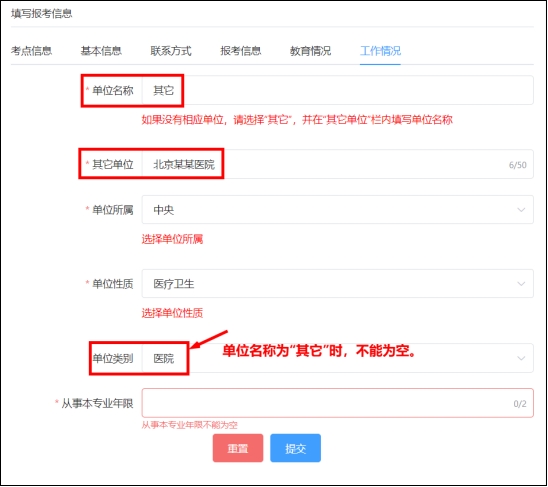
(7)以上信息提交后,系统会自动跳转至上传照片页面,也可点击【报考流程】中的“上传照片”节点,进入功能区上传照片。默认引用注册照片,如无需修改,点击“确认使用照片”;如需更换照片,下载照片审核处理工具对新照片处理后点击“更换考试照片”,选择处理后的新照片即可。
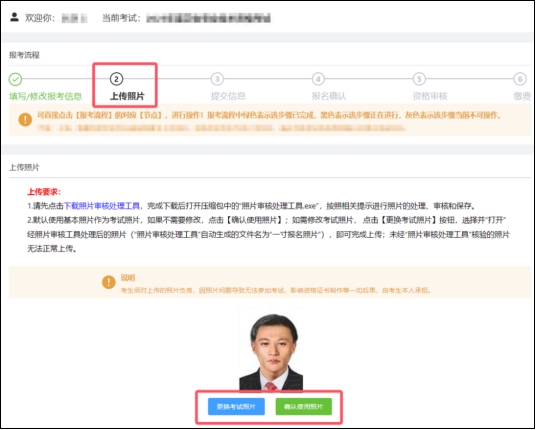
(8)上传照片后系统将跳转至【提交报名信息】页,考生也可点击【报考流程】中的“提交信息”节点,确认无误后点击“提交报名信息”。

提交信息后,中国卫生人才网微信公众号会向考生绑定的微信发出报名未确认的“待办事项提醒”(如下图),考生须按照所在考区、考点要求完成报名确认。
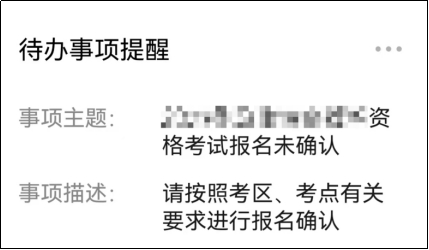
提交信息后,考生须点击【打印报名表】,下载报名申请表,打印后用于报名确认。
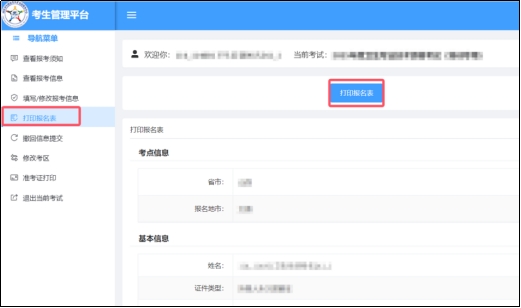

(三)修改报名信息
未进行报名确认的考生,可在报名确认结束前点击“撤回信息提交”,通过【填写/修改报考信息】功能修改相应信息,修改完成后须再次提交并重新打印报名表。
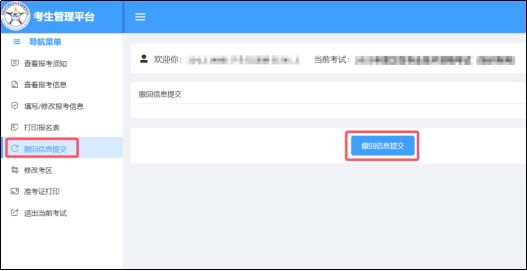
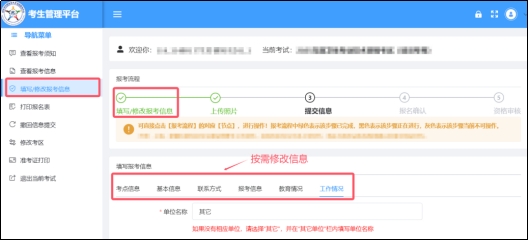
注意事项:
1.姓名、证件类型、证件号码、性别、出生日期和国籍不可修改。
2.信息修改后报名表上的验证码会随之更新,请务必重新打印报名表,否则无法进行报名确认。
如信息填写后发现省份选择有误,请在“未提交报名信息”状态下,使用【修改考区】功能进行修改。
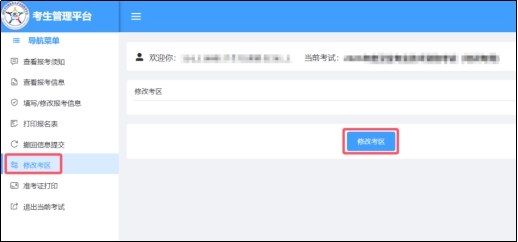
修改考区操作将会清空此项目下已经填写的报名信息,但不影响注册信息和基本信息。
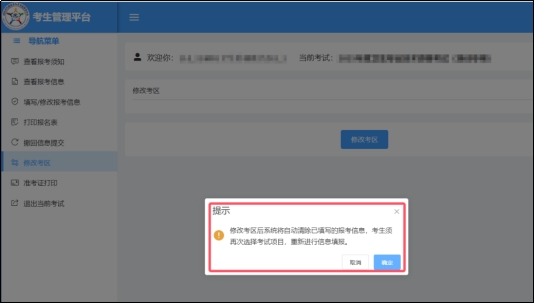
(四)报名确认
提交报名信息后,考生须按照当地考试管理机构的要求,在规定的时间内,携带报名表和相关材料前往指定地点进行报名确认。经报名点或考点确认报名信息后,“报名确认”节点变为绿色。
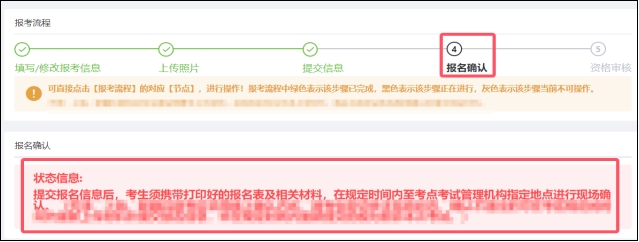
(五)资格审核
分为考点审核和考区审核两个阶段,考生可在【报考流程】中查看资格审核状态。考区审核通过后,【资格审核】节点变为绿色。
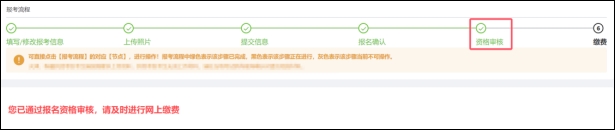
(六)网上缴费
开通网上缴费的考区,考生须在资格审核通过后,于规定时间内完成缴费,否则视为主动放弃本次考试。
点击报考流程中的【缴费】节点,核对报考专业科目和金额,确认无误后,点击“支付”按钮跳转至考区指定的缴费平台进行支付。完成缴费后【缴费】节点变为绿色,表示报名成功。
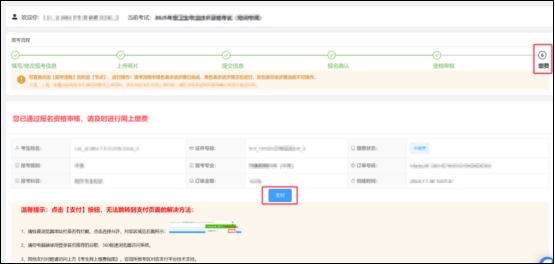
未开通网上缴费的考区,【资格审核】节点变为绿色即表示报名成功。
二、历史考生报名注意事项
历史考生是指已报名参加过上一年度考试(不包括缺考、违纪)的考生。历史考生无须再次注册和填报基本信息,可直接登录考生管理平台进行考试报名,操作流程参照第一部分,重点注意以下问题。
(一)填写报名信息
进入填写报考信息页面,系统将默认显示上一年度的报名信息。考生须逐页核对基本信息、联系方式、报考信息、教育情况、工作情况,可根据本年度报名的实际情况修改,确认无误后点击提交。
报考信息中的“报考科目”选项,系统将根据成绩滚动管理原则自动选择上一年度未通过的科目,考生也可自行勾选需报考的科目。
(二)历史考生自动确认
北京、辽宁、吉林、上海、浙江、山东、河南、贵州、云南、陕西、甘肃、新疆兵团考区开通历史考生自动确认功能,即历史考生的基本信息、报考考区、考点、报考专业、报考级别、教育情况、工作情况等报名信息在提交后,经系统核验与上一年保持一致,将提示已完成自动确认。
自动确认成功后,微信公众号会发出报名已确认的“待办事项提醒”(如下图),报名信息将不能撤销提交和修改。
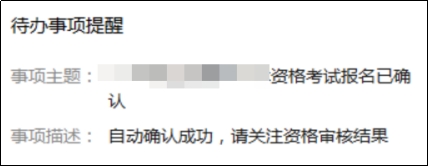
经系统核验所提交信息与上一年度不一致,微信公众号会发出报名未确认的“待办事项提醒”;经考点人工核实并予以确认的,系统将再次发出报名已确认的“待办事项提醒”。
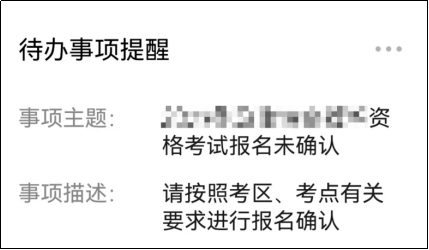
请考生仔细查看“待办事项提醒”的内容,未自动确认的务必按照所在考区、考点要求进行报名确认,未按时完成报名确认的视为主动放弃考试。
未开通历史考生自动确认功能的考区,历史考生须按照当地考试管理机构要求完成报名确认。
(三)成绩合并
历史考生的证件类型或证件编号如与上一年度不一致,须携带本人有效身份证件及相关证明材料至考点申请考试成绩的合并;如未提出申请,视为主动放弃上一年度考试成绩,不能进行两年成绩的滚动管理。
三、线上确认考区考生报名注意事项
天津、上海、新疆兵团考区采用线上确认方式,考生在填写考点信息时须选择报名点。
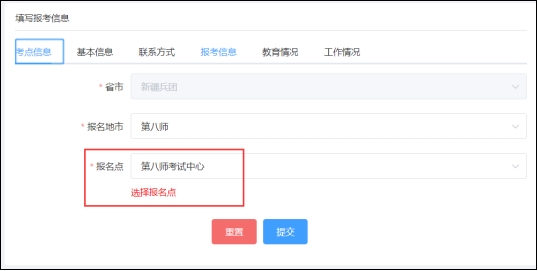
报考信息填写完成后,系统将跳转至【上传材料】页,考生也可点击报考流程中的【上传材料】节点进入上传材料页面。考生可先点击“打印报名表”,下载并打印报名申请表,然后按照考区的要求上传相关证明材料。

材料全部上传完成后点击“上传全部证明材料”,考生可再次查看报名信息,确认无误后,点击“提交报名信息”。
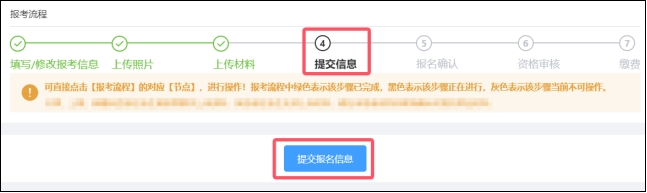
考生在报名系统中提交报名信息后,等待系统反馈报名确认结果,如提示“确认不通过”,须在考区规定的截止日期前重新上传材料,逾期未重新上传并提交报名信息的,视为主动放弃本次考试。